Windows 10'da Xbox Çalışma Zamanı Hatasını Düzeltin
Yayınlanan: 2022-08-13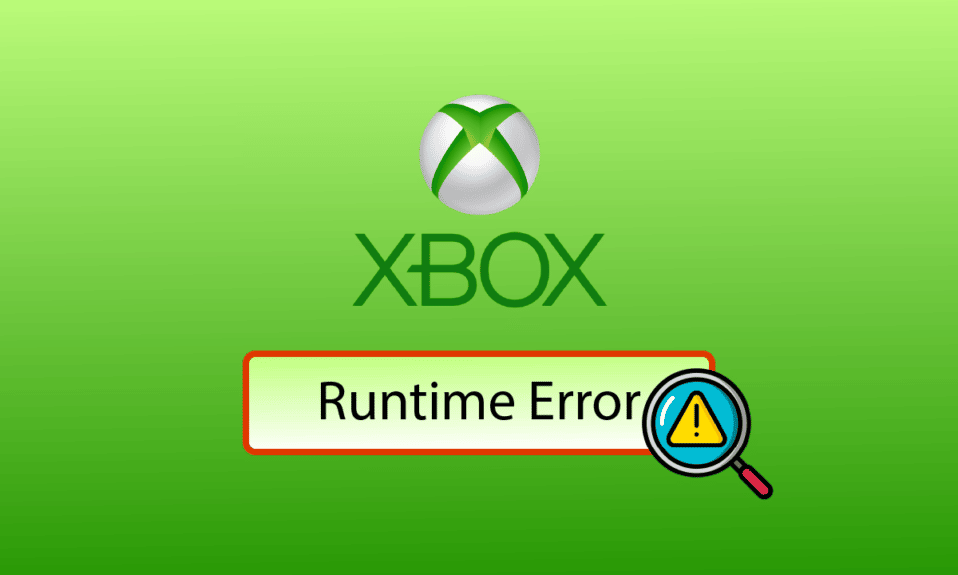
Microsoft tarafından Xbox, dünya çapında kullanılan ünlü ve yaygın olarak kullanılan bir video oyun platformudur. Bu video oyun deneyimi genellikle birkaç tıklamayla oyunun kablosuz kontrolüne yardımcı olan Xbox denetleyicilerinin kullanımıyla geliştirilir. Bilgisayarlarında Xbox çalıştıran Windows kullanıcıları için Xbox denetleyicileri, Windows işletim sistemiyle tamamen uyumludur. Ancak, kullanıcıların çalışma zamanı hatası yaşadığını bildirdiği zamanlar vardır. Hatayla ara sıra karşılaşılabilse de, Xbox kullanırken deneyiminize hala müdahale ediyor ve can sıkıcı olabilir. Aynı durumla uğraşıyorsanız, doğru yere geldiniz. Xbox çalışma zamanı hatasıyla başa çıkmanıza yardımcı olacak ve Xbox çalışma zamanı hatasının ne olduğunu size bildirecek mükemmel bir kılavuzumuz var. Öyleyse, hatayı biraz daha yakından tanıyalım ve Xbox denetleyicisini kullanırken Windows'ta buna neyin neden olduğunu öğrenelim.
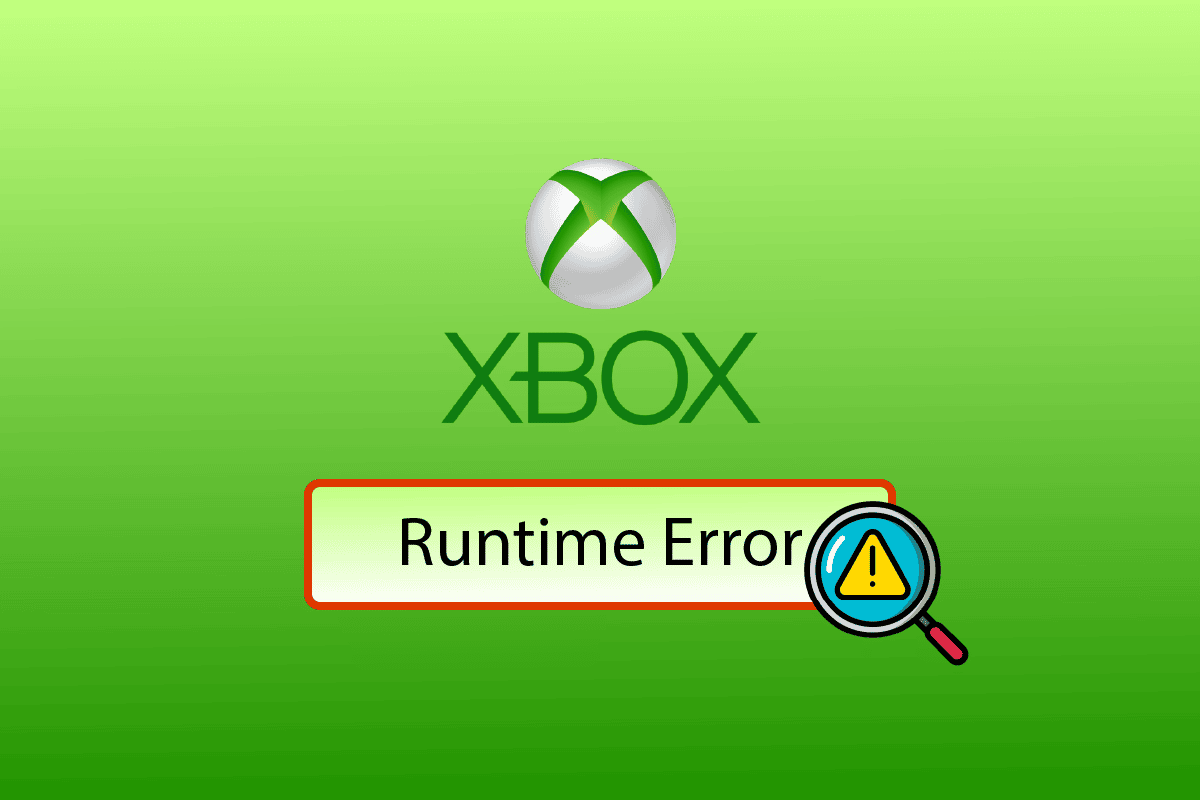
İçindekiler
- Windows 10'da Xbox Çalışma Zamanı Hatası Nasıl Onarılır
- Çalışma Zamanı Hatasına Neden Olan Nedir?
- Yöntem 1: Xbox Durum Sayfasını Ziyaret Edin
- Yöntem 2: Xbox Denetleyici Sürücüsünü Yükleyin
- Yöntem 3: Microsoft Visual C++'ın En Son Sürümünü İndirin
- Yöntem 4: Windows'u Güncelleyin
- Yöntem 5: Sistem Dosyalarını Onar
- Yöntem 6: Xbox'ı Yeniden Başlatın
- Yöntem 7: Xbox Denetleyicisini Güncelleyin
- Yöntem 8: Temiz Önyükleme Gerçekleştirin
Windows 10'da Xbox Çalışma Zamanı Hatası Nasıl Onarılır
Xbox çalışma zamanı hatası, çoğunlukla bir program bir Xbox denetleyicisi yardımıyla çalıştırıldığında oluşan bir hatadır. Bir oyunu açmak veya bir programı başlatmak için kumandanın düğmesine bastığınızda, birçok nedenden dolayı Xbox'ın doğru komutları yürütmesini engelleyen bir çalışma zamanı hatasıyla karşılaşılabilir.
Çalışma Zamanı Hatasına Neden Olan Nedir?
Xbox'ı bir Xbox denetleyicisi ile çalıştırırken birden çok neden çalışma zamanı hatasına neden olabilir, bunlardan bazıları aşağıda belirtilmiştir:
- Bozuk Xbox dosyaları
- Eski Xbox denetleyici sürücüleri
- Bozuk sistem dosyaları
- Xbox sunucusu sorunları
Hatanın nedeni ister teknik ister bir sunucu sorunundan kaynaklansın, aşağıda verilen adımlar kullanılarak hepsi düzeltilebilir:
Yöntem 1: Xbox Durum Sayfasını Ziyaret Edin
Listedeki Xbox çalışma zamanı hatasını düzeltmenin bir sonraki yöntemi, Xbox sunucularının kapalı olup olmadığını kontrol etmektir. Bazen çalışma zamanı hatasının arkasındaki asıl sorun, sunucunun sonundaki sorunlardır, bu nedenle, Xbox Live Durum sayfasını kontrol etmeli ve sunucu kapalıysa sorunu beklemelisiniz.
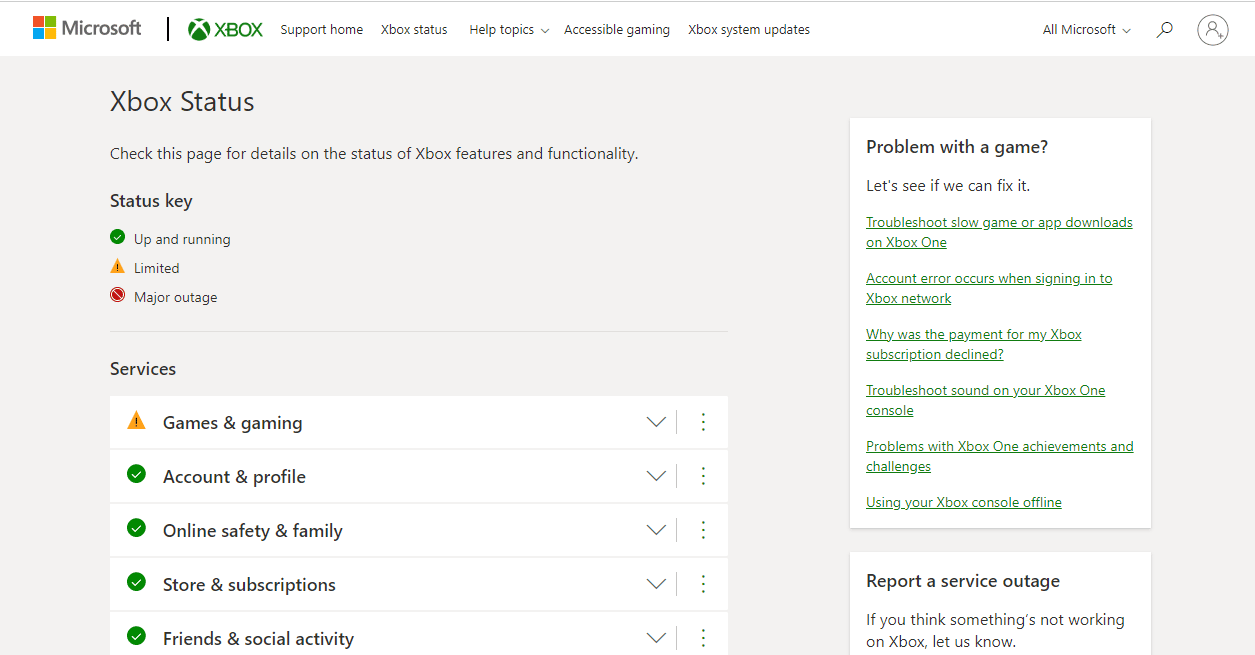
Yöntem 2: Xbox Denetleyici Sürücüsünü Yükleyin
Xbox oyunlarını çalıştırırken çalışma zamanı hatası gibi sorunlarla karşılaştığınızda gerçekleştirilecek ilk yöntem, Xbox denetleyici sürücülerini manuel olarak yüklemektir. Ancak bunu yapmadan önce Xbox 360 sürücülerini kaldırmak önemlidir. Windows 10 için bu sürücüler önceden yüklenmiş olarak gelirken, diğer Windows sürümleri için aşağıdaki adımları kullanarak yapılabilecek Xbox one denetleyici sürücüsünü manuel olarak indirmeniz gerekir:
1. Win + R tuşları yardımıyla Çalıştır iletişim kutusunu açın.
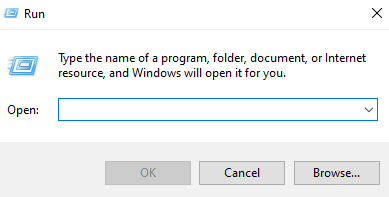
2. Şimdi, kutuya kontrolü girin ve Tamam'ı tıklayın.
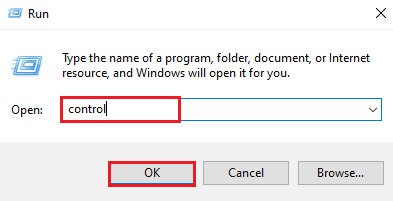
3. Programlar ve Özellikler öğesini bulun ve açın.
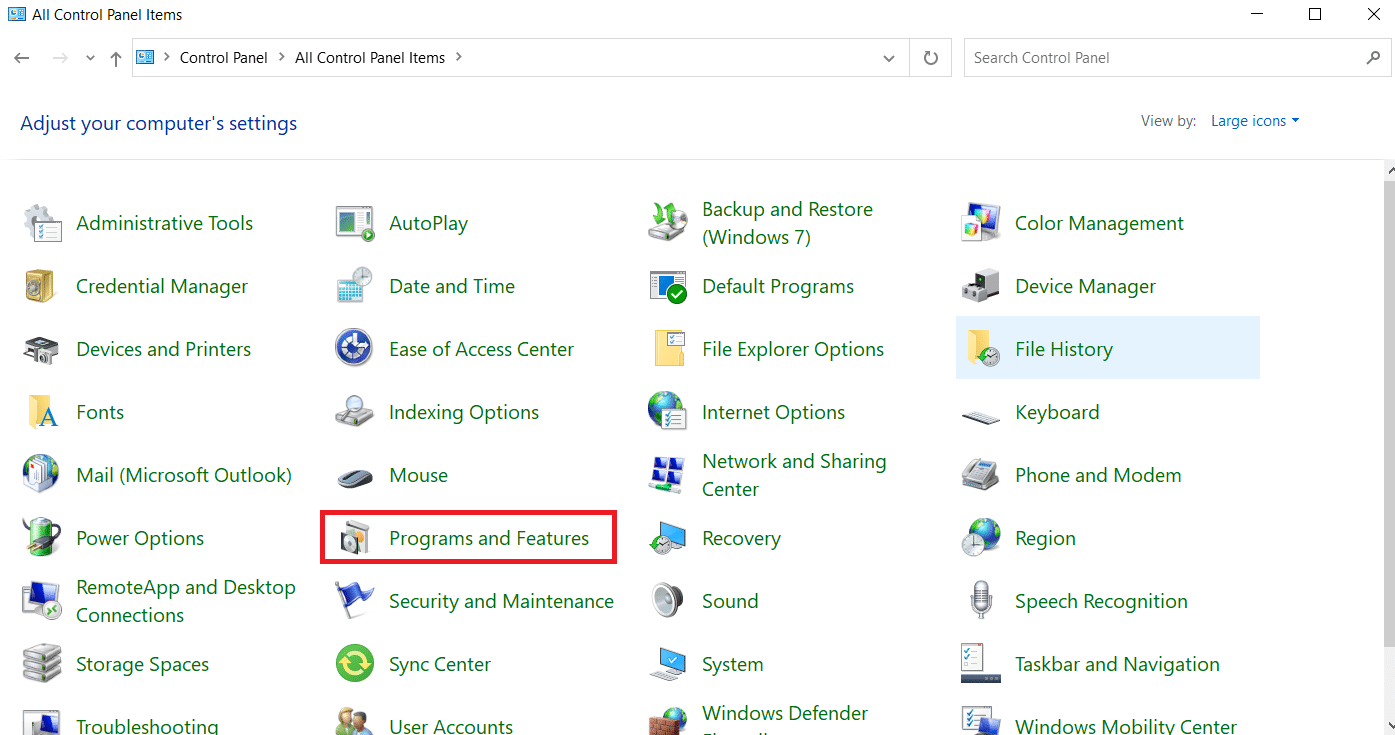
4. Ardından, Microsoft Xbox 360'a sağ tıklayın.
5. Son olarak, Kaldır'a tıklayın.
6. Program kaldırıldıktan sonra Xbox One Sürücüsünün en son sürümünü indirin.
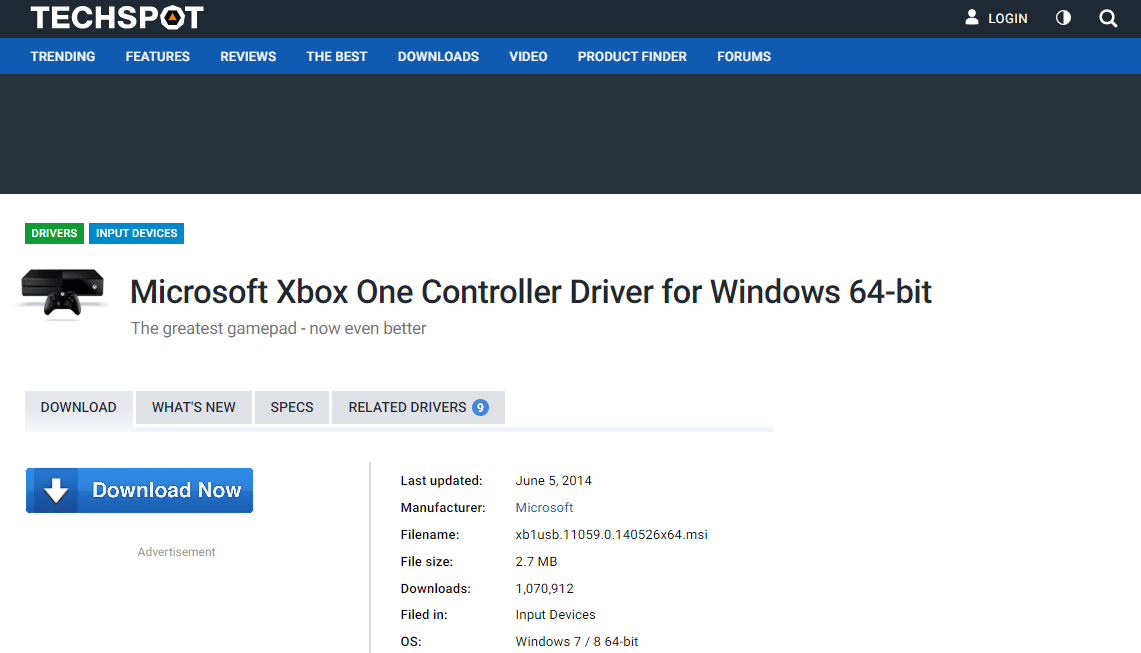
7. Yükleyiciyi indirdikten sonra başlatın.
8. Son olarak, daha sonra sistemi yeniden başlatın .

9. Şimdi, hatanın çözülüp çözülmediğini kontrol etmek için Xbox denetleyicisini bağlayın.
Ayrıca Okuyun: PC'de Xbox Game Pass Nasıl İptal Edilir
Yöntem 3: Microsoft Visual C++'ın En Son Sürümünü İndirin
Çalışma zamanı hatası konusunda size yardımcı olabilecek başka bir yöntem de sisteminize Microsoft Visual C++'ın en son sürümünü yüklemektir. En son sürüm, Xbox denetleyici sürücüleriyle birlikte gelmeyebilir; bu nedenle, manuel olarak indirebilirsiniz.
1. Microsoft Visual C++ indirme sayfasını açın.
2. İndirme bağlantısına tıklayın .
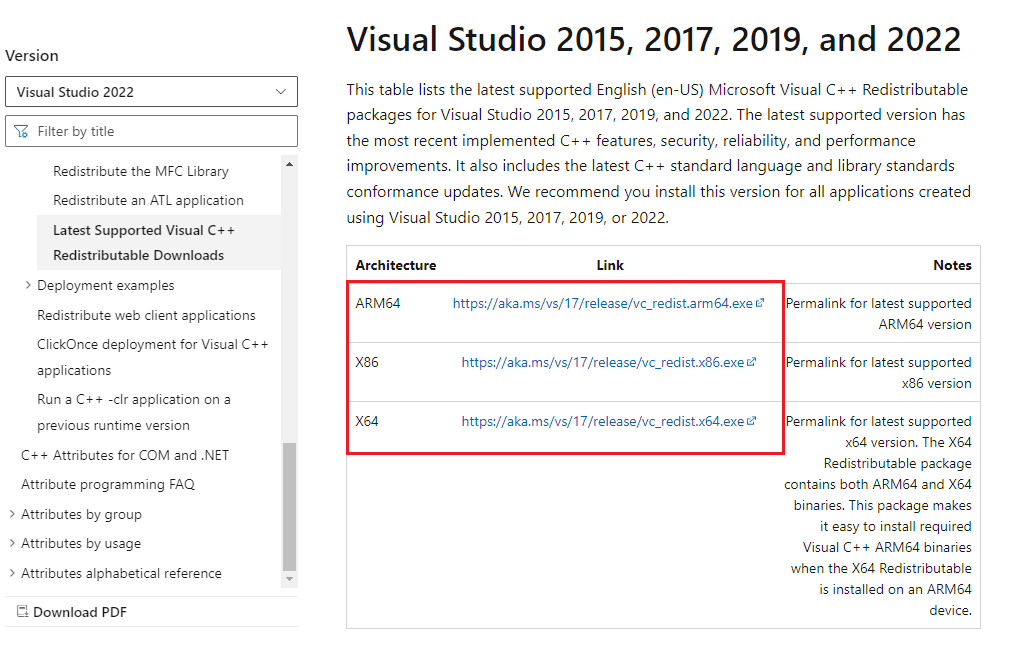
3. Program sisteminize yüklendikten sonra, ekrandaki talimatları kullanarak programı başlatın.
4. Şimdi bilgisayarı yeniden başlatın ve çalışma zamanı hatasının giderilip giderilmediğini görmek için Xbox denetleyicisini bağlayın.

Yöntem 4: Windows'u Güncelleyin
Sisteminizde eski bir Windows sürümü çalıştırıyorsanız ve bir oyun başlatırken Xbox çalışma zamanı hatasıyla karşılaşıyorsanız, Windows'u güncellemek sizin için yardımcı olabilir. Windows 10 En Son Güncelleme Nasıl İndirilir ve Yüklenir hakkındaki kılavuzumuzu inceleyebilir ve en son güncellemeyle kendinize yardımcı olabilirsiniz.


Ayrıca Okuyun: Xbox Hata Kodunu Düzeltin 0x8b0500b6
Yöntem 5: Sistem Dosyalarını Onar
Çalışma zamanı hatasına neden olabilecek başka bir neden, sisteminizdeki bozuk dosyalardır. Hatalarla dolu bu dosyalar sistemin normal fonksiyonlarını kesintiye uğratabilir. Bu nedenle, bu dosyaları taramak önemlidir ve bunu yapmak için Sistem Dosyası Denetleyicisini kullanabilirsiniz. Tarama hakkında daha fazla bilgi için Windows 10'da Sistem Dosyalarını Onarma kılavuzumuzu okuyun.
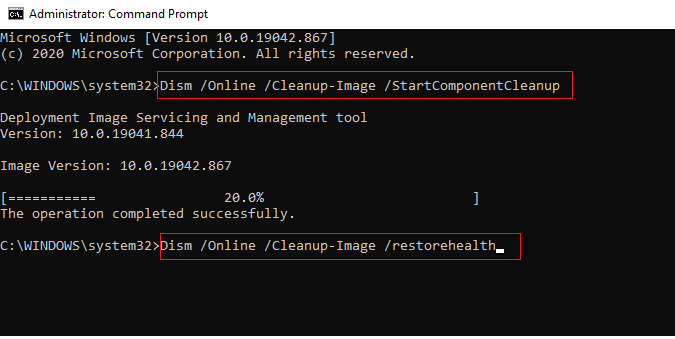
Yöntem 6: Xbox'ı Yeniden Başlatın
Şimdiye kadar yöntemlerden hiçbiri sizin için işe yaramadıysa, bir konsol kullanıyorsanız Xbox çalışma zamanı hatası konusunda size yardımcı olabilecek Xbox sistemini yeniden başlatmayı deneyebilirsiniz. Sisteminizde depolanan veriler ve oyunlar, yeniden başlatma ile bozulmadan kalır ve bu da onu tercih etmek için tamamen güvenli bir yöntem haline getirir. Aşağıda verilen adımları kullanarak yeniden başlatma yöntemini deneyebilirsiniz:
1. Xbox düğmesine basın.
2. Xbox rehberlik penceresinde Ayarlar'a tıklayın.
3. Konsolu yeniden başlat'ı seçin ve yeniden başlatmayı onaylamak için Evet'e basın.

Ayrıca Okuyun: Xbox'ta Yüksek Paket Kaybını Düzeltin
Yöntem 7: Xbox Denetleyicisini Güncelleyin
Çalışma zamanı hatası Xbox'ın ana sorunu, bir kullanıcı denetleyiciyi kullanarak bir oyun başlatmaya çalıştığında ortaya çıkar. Bu nedenle, kullandığınız kablosuz denetleyicinin güncel olduğundan emin olmanız önemlidir. Bu nedenle, çalışma zamanı hatasından kurtulmak için aşağıdaki adımları izleyin ve denetleyicinizi güncelleyin:
1. Xbox denetleyicisini PC'nize bağlayın.
2. Ardından, Windows tuşuna basın, Microsoft Store yazın ve Aç'a tıklayın.
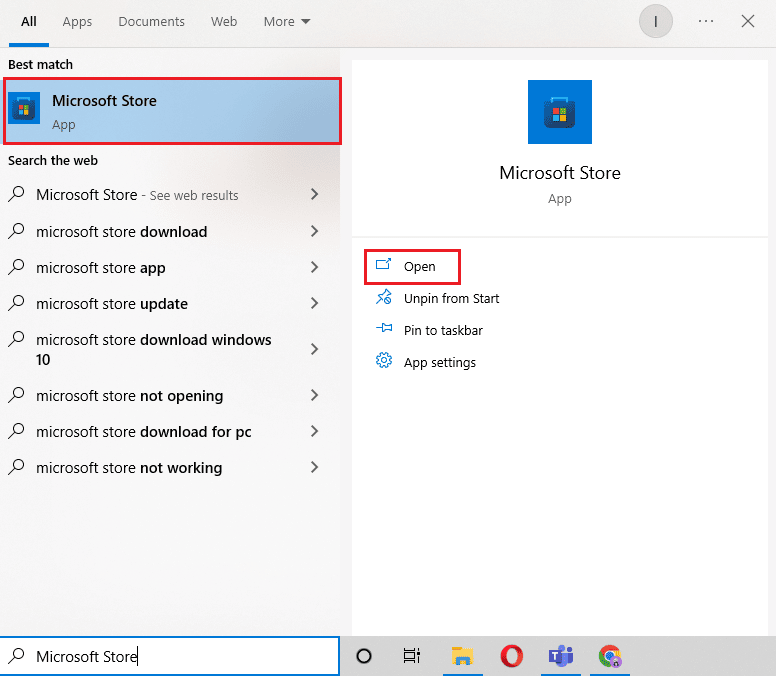
3. Xbox Aksesuarları uygulamasını arayın ve PC'nize kurmak için Al'a tıklayın .
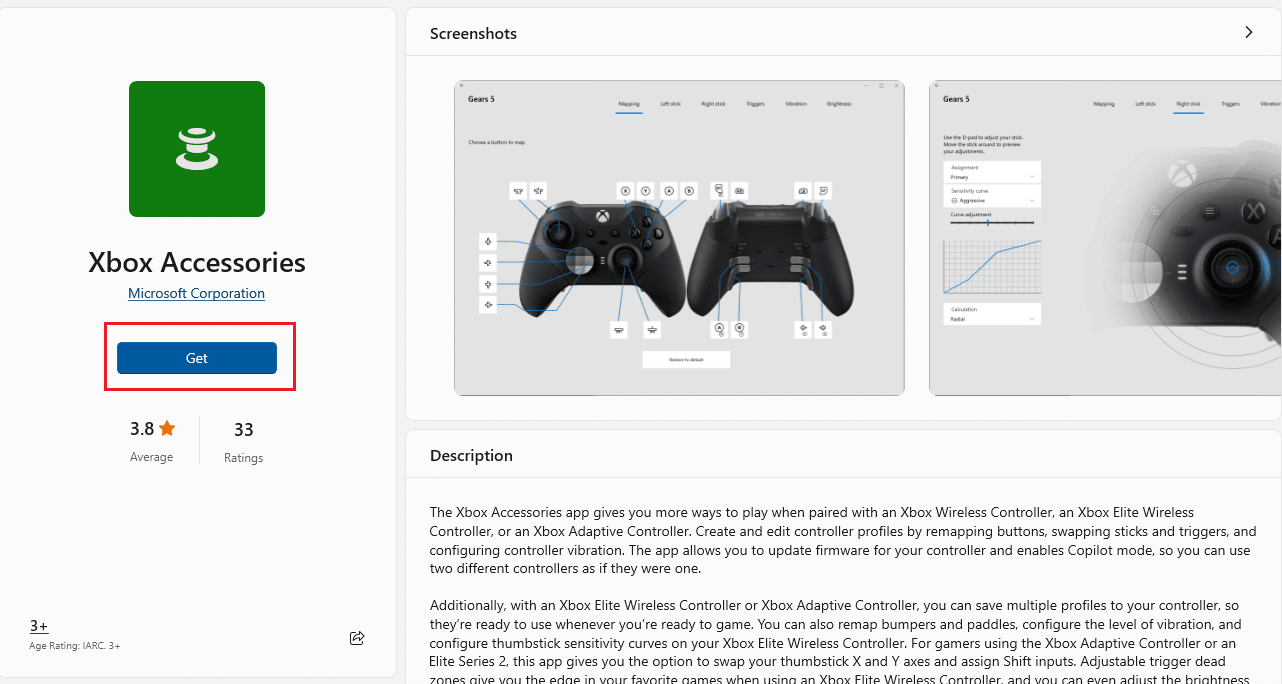
4. Şimdi, Xbox Donatıları uygulamasını başlatın. Algıladıktan sonra Xbox denetleyicisini otomatik olarak ekranda görüntüler.
5. Ardından, üç nokta simgesine tıklayın ve Güncelle seçeneğine tıklayın.
6. Kontrolör zaten güncellenmişse, ekranda Güncelleme yok mesajı görüntülenecektir.
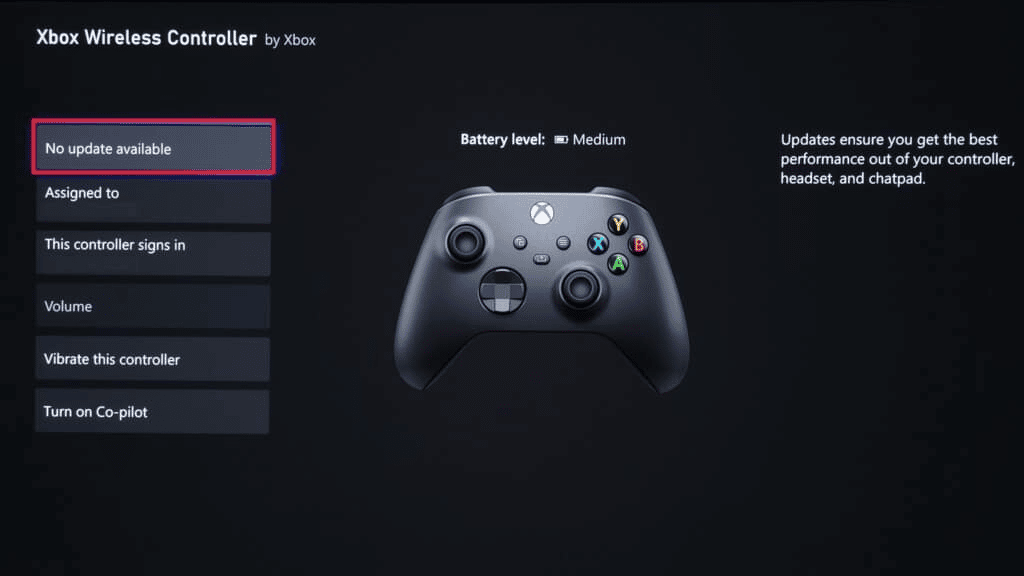
Yöntem 8: Temiz Önyükleme Gerçekleştirin
Yukarıda belirtilen tüm yöntemleri denediyseniz ve hala çalışma zamanı hatasından kurtulamadıysanız, bozuk depolar veya hataya neden olan bazı eksik Windows dosyaları olabilir. Bu sorunların hızlı bir çözümü vardır ve bu, temiz bir önyükleme gerçekleştirir. Oyunun başlatılmasına veya başka bir şekilde Windows işlevlerine müdahale edebilecek tüm üçüncü taraf uygulamaları veya programları kaldırır. Ayrıntılı adım adım talimatlar için Windows 10'da Temiz önyüklemenin nasıl gerçekleştirileceğine ilişkin yararlı kılavuzumuzu inceleyebilirsiniz.
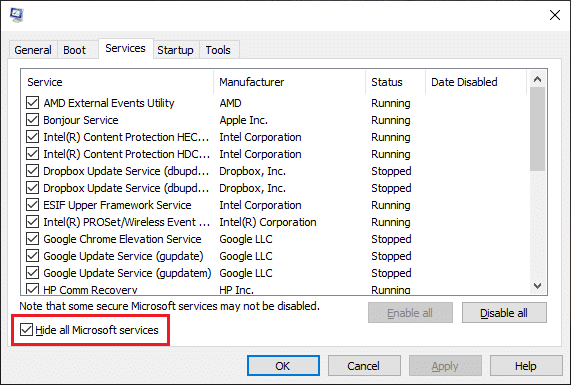
Ayrıca Okuyun: Xbox One Kulaklığının Çalışmamasını Düzeltin
Sık Sorulan Sorular (SSS)
S1. Çalışma zamanı hatası nedir?
Ans. Çalışma zamanı hatası, etkilenen program başlatıldığında karşılaşılan bir hatadır . Uyumsuz uygulamalar, yetersiz alan veya bellek, kötü amaçlı yazılım veya hatalar gibi çeşitli faktörlerden kaynaklanabilir.
S2. Runtime hatasıyla karşılaşmak oyunu etkiler mi?
Ans. Xbox kumandanız nedeniyle bir çalışma zamanı hatasıyla karşılaşırsanız, oyununuzu veya kontrolünü kaybetme ihtimaliniz yüksek olup, oyununuz da sonlandırılabilir.
S3. Xbox denetleyicimi nasıl sıfırlayabilirim?
Ans. Sıfırlama düğmesi L2 düğmesinin yanında bulunduğundan, bir Xbox denetleyicisini sıfırlamak oldukça kolaydır. Düğmeye basıldığında ve birkaç saniye basılı tutulduğunda, denetleyicinin sıfırlanmasıyla sonuçlanır. Tamamlandığında, denetleyiciyi sisteminize tekrar bağlayabilir ve düzgün çalışıp çalışmadığını kontrol edebilirsiniz.
S4. Xbox denetleyicimi nasıl güncelleyebilirim?
Ans. Xbox oyun konsolunuzu Xbox Aksesuarları uygulamasının yardımıyla güncelleyebilirsiniz. Daha fazla bilgi ve adım adım talimatlar için yukarıda bahsedilen Yöntem 7'ye bakın.
S5. Xbox'ta donanımdan sıfırlama yapmak uygun mudur?
Ans. Donanımdan sıfırlama, PSP veya Xbox'ınızdaki tüm verileri ve oyunları siler, bu nedenle, gerçekleştirmeden önce tüm verilerinizi, dosyalarınızı ve oyunlarınızı Xbox sisteminden güvenli bir yere kaydettiğinizden emin olun.
Önerilen:
- Sims'i Düzeltmenin 9 Yolu 4 Ekran Kartı Başlatılamıyor
- PSN Hesabının Yasağı Nasıl Kaldırılır
- EA Hesabının Xbox ile Bağlantısı Nasıl Kaldırılır
- Xbox One Hatasını Düzeltin 0x807a1007
Xbox denetleyicilerini kullanarak video oyunları oynamayı seven Xbox kullanıcıları, çalışma zamanı hatasıyla oldukça sık karşılaşabilir. Bu hatayı almak gerçekten sinir bozucu, ancak kılavuzumuzun Xbox çalışma zamanı hatasını düzeltmek için çözümler konusunda size yardımcı olduğunu ve ayrıca Xbox çalışma zamanı hatasının ne olduğunu bilmenize yardımcı olduğunu umuyoruz. Aşağıda bir yorum bırakarak yöntemlerden hangisinin size çok yardımcı olduğunu bize bildirin. Ayrıca, sorularınız veya önerileriniz varsa, bunları da aşağıya bırakın.
